Jitsi Meet 是一个免费的开源视频会议应用程序,可以用作独立应用程序或嵌入在您的网络应用程序中。它基于WebRTC,提供多人视频会议室,无需安装额外的软件或浏览器扩展。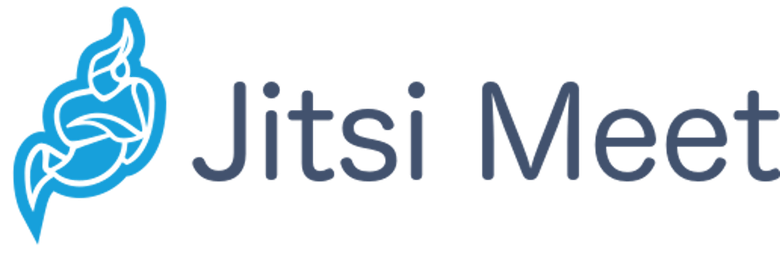
在 Debian 10 Buster 上安装 Jitsi Meet
步骤 1. 在运行下面的教程之前,通过apt在终端中运行以下命令来确保您的系统是最新的很重要:
sudo apt update sudo apt install ca-certificates
步骤 2. 在 Debian 10 上安装 Jitsi Meet。
现在将 Jitsi 存储库密钥添加到您的 Debian 系统:
curl https://download.jitsi.org/jitsi-key.gpg.key | sudo sh -c 'gpg --dearmor > /usr/share/keyrings/jitsi-keyring.gpg' echo 'deb [signed-by=/usr/share/keyrings/jitsi-keyring.gpg] https://download.jitsi.org stable/' | sudo tee /etc/apt/sources.list.d/jitsi-stable.list > /dev/null
然后,使用以下命令安装 Jitsi Meet:
sudo apt update sudo apt install jitsi-meet
在安装过程中,我们将被要求输入我们服务器的主机名,可以是您的域。例如,。meet.idroot.us
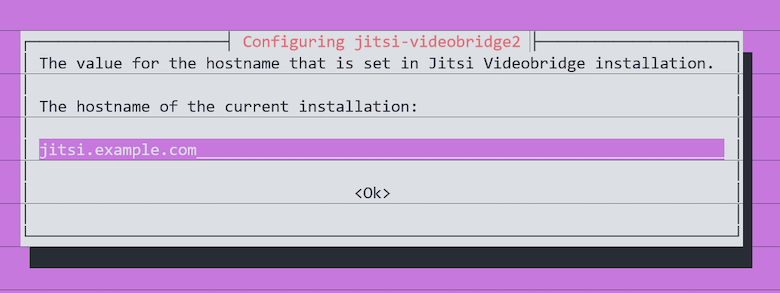
此外,您可以选择生成新的自签名 TLS 证书,以便稍后获取并安装可信的 Let's Encryption 证书:
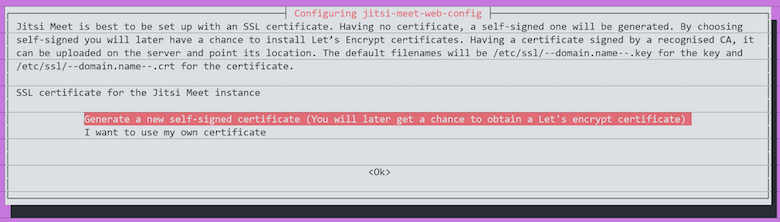
第 3 步。让我们为 Jitsi Meet 加密证书。
我们需要为您的服务器生成 Let's Encrypt SSL 证书:
sudo apt install certbot
接下来,运行以下脚本为您的实例生成 Let's Encrypt SSL 证书:
/usr/share/jitsi-meet/scripts/install-letsencrypt-cert.sh
询问时,输入您的电子邮件地址以接收有关您的证书的通知,然后按 Enter 以请求证书。
步骤 4. 配置防火墙。
启用 UFW 防火墙并打开所需的端口:
ufw allow in ssh ufw allow in http ufw allow in https ufw allow in 10000/udp ufw enable
步骤 5. 访问 Jitsi Web 界面。
现在访问,您将能够开始会议。您将看到一个带有房间名称输入字段的问候页面。只需输入房间名称,然后单击“前往”按钮。https://me.idroot.us
感谢您使用本教程在 Debian 系统上安装最新版本的 Jitsi Meet 免费视频会议解决方案。如需其他帮助或有用信息,我们建议您查看Jitsi Meet 官方网站。









